Проблема втрати даних траплялася і буде траплятися з усіма. Ця подія просто неминуче для тих, у кого ці дані є. Причинами цієї події можуть бути як помилка, так і неохайність (щодо зберігання файлів), а іноді і випадковість. Але в будь-якому випадку їх потрібно відновити, а про те, як на Андроїд відновити видалені файли, вам розповість наша стаття.

Є ряд інструментів, які допоможуть знайти вилучені файли на Android
ВАЖЛИВО. Медіафайли дуже часто стираються при форматуванні або оновленні ОС Андроїд. Робіть резервну копію перед подібними діями.
зміст
- 1 Необхідність використання кошика
- 1.1 Кошик з Dumpster - Recycle Bin (Дампстер)
- 1.2 Резервні копії з Titanium Backup
- 2 Відновлення карти пам'яті за допомогою ПК
- 3 Відновлення даних в ОС Андроїд при відсутності ПК
- 4 Відновлення даних на жорсткому диску
- 4.1 Допомога від Dr. Fone
- 4.2 Задіємо 7-Data Recovery Suite
Необхідність використання кошика
Як все-таки добре, що на персональних комп'ютерах розробники вже багато років тому подбали про нас і дали нам в руки Корзину. Про всяк випадок вона зберігає в собі ті дані, які здалися нам непотрібними.
ВАЖЛИВО. В операційній системі Андроїд існування Кошики не передбачено.Однак є додатки для Android, які наділяють його такою функцією. Таких програм є безліч, ми наведемо приклади деяких. Тим більше що використання їх багато в чому схоже.
Кошик з Dumpster - Recycle Bin (Дампстер)
На Google Play Market (Гугл Плей Маркет) можна без праці завантажити програму Dumpster - Recycle Bin (Дампстер), яка дає нам можливість для зберігання даних в хмарі таких сервісів, як Dropbox (Дропбокс), Google Drive (Гугл Драйв), Microsoft OneDrive ( Майкрософт ВанДрайв).
Вона працює з багатьма типами файлів, зрозуміла на рівні інтуїції, не вимагає Root-прав.
Після запуску потрібно в меню відзначити галочками файли (вірніше, типи файлів: документи, відео і т. Д.), Які вимагають зберігання.
ВАЖЛИВО. Крім того, потрібно звернути увагу, що вибирається при цьому ще й термін зберігання даних (загальний для всіх)!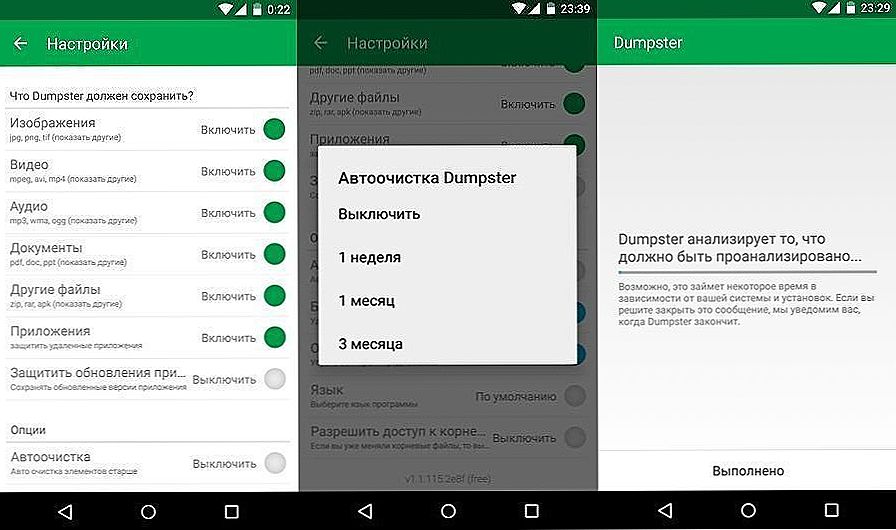
Додаток Dumpster - чудовий інструмент для якісного відновлення файлів
Після натискання ОК всі ваші віддалені надалі файли будуть переміщатися в додаток Дампстер. Відновлюються ж вони після їх відбору та натискання кнопки Restore ( "Відновити").
Резервні копії з Titanium Backup
Інша масово використовувана програма Titanium Backup (Титаниум Бекап) знаходиться в Google Play.Вона дозволяє створити бекап пристрої з Андроїд не тільки для всієї системи, а й окремих додатків. А також дає можливість з легкістю їх відновити. Але перед її установкою потрібно отримати права рут.
Встановлюємо її, відкриваємо, переходимо на вкладку "Резервні копії" - перед нами відкриється список всіх встановлених на пристрої додатків. При цьому з правого боку списку додатків будуть маленькі зображення, які означають:
- Знак оклику в жовтому трикутнику - резервна копія відсутній.
- Мобільний телефон - дані додатки знаходяться у внутрішній пам'яті телефону.
- Значок карти пам'яті - додаток знаходиться на карті SD.
При виборі курсором одного зі списку додатків з'являється меню з варіантами:
- Зберегти (для створення резервної копії). Після цього знак оклику в жовтому трикутнику зміниться смайликом.
- Заморозити (для тимчасового відключення програми) - є в платній версії.
- Видалити (коментарі зайві).
Щоб відновити оригінальну програму потрібно заново вибрати його курсором і з меню опцій вибрати "Відновити". Тоді від Titanium Backup (Титаниум Бекап) піде питання - що саме відновити: "Тільки дані","Тільки ПО" або "ПО + Дані"? Вибір за вами - галочка в правому верхньому куті.
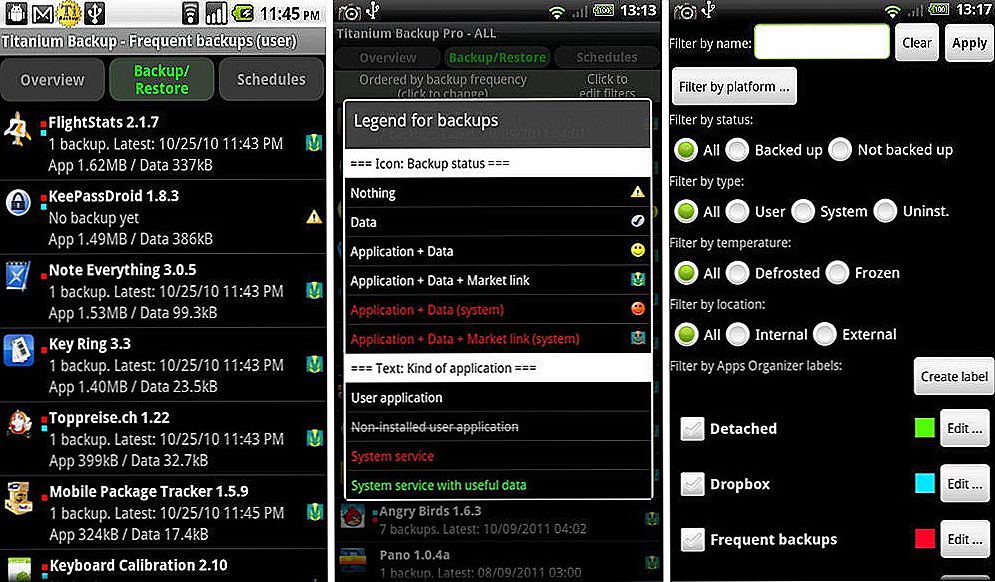
Titanium Backup - дуже потужний інструмент для резервного копіювання файлів
Видалення резервних копій проводиться з розділу "Вилучення резервних копій"
ВАЖЛИВО. Якщо ви виявили втрату даних на своєму пристрої, то краще, що можна зробити відразу, - це не допустити новий запис будь-якої інформації в пристрій з Android. Для цієї мети вимкніть Wi-Fi (Вай-фай) і GSM (Джі-Ес-Ем) модуль. Цим ви забезпечите більш повне відновлення файлів.Відновлення карти пам'яті за допомогою ПК
Звичайно, більшість безтурботних користувачів до першої у своєму житті втрати файлів рідко встановлюють на свій Android кошик. Але і в цьому випадку зневірятися не варто. Особливо якщо вилучені (втрачені) файли зберігалися на карті пам'яті SD.
Однією з популярних програм для відновлення видалених даних є програма Recuva (Рекува). Є її як платна, так і безкоштовна версія. Для використання її потрібно завантажити з сайту розробника, встановити налагодження по USB і запустити. У вікні майстра вибираються шукані типи віддалених даних. Якщо до того ж ще вибрати "Включити поглиблений аналіз", то пошук трохи затягнеться, але результат буде вагомішим. Далі, вибираємо накопичувач і запускаємо сканування.Після закінчення процедури отримаємо вікно з знайденими файлами. Вибравши з них ті, які нас цікавлять, зберігаємо їх на ПК і переносимо на пристрій з Android.
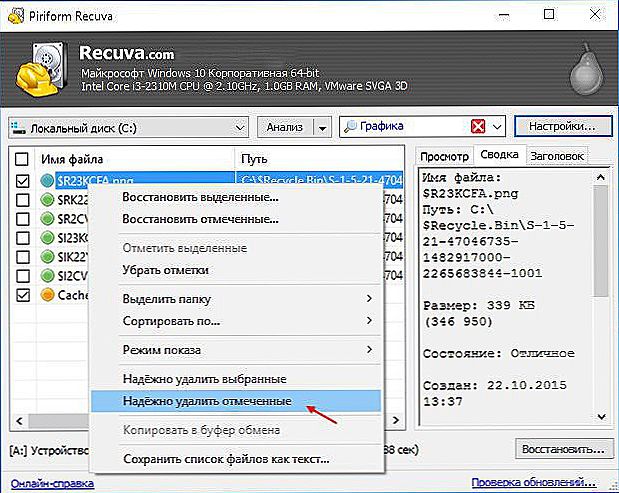
Додаток просканує диск і віддалений файл і повідомить вам про результати
Відновлення даних в ОС Андроїд при відсутності ПК
Відновлення видалених файлів на пристрої з Андроїд можливо і при відсутності персонального комп'ютера.
Програма Undelete for Root Users (Анделом фор рут юзерз - відновлення для суперкористувача, англ.) Дозволяє реанімувати сотні типів файлів. При цьому як з карти пам'яті, так і з жорсткого диска. Як видно з назви, необхідно мати рут-права.
Отже:
- Завантажуємо архів програми та архів ключа.
- Встановлюємо як звичайна програма.
- Запускаємо ярлик.
- Дозволяємо права суперкористувача.
- У головному вікні вибираємо область сканування (флеш-пам'ять або жорсткий диск).
- Після відпрацювання пам'яті з'явиться список файлів з превью.
- Вибираємо потрібне - файли на пристрої з Android відновлені!
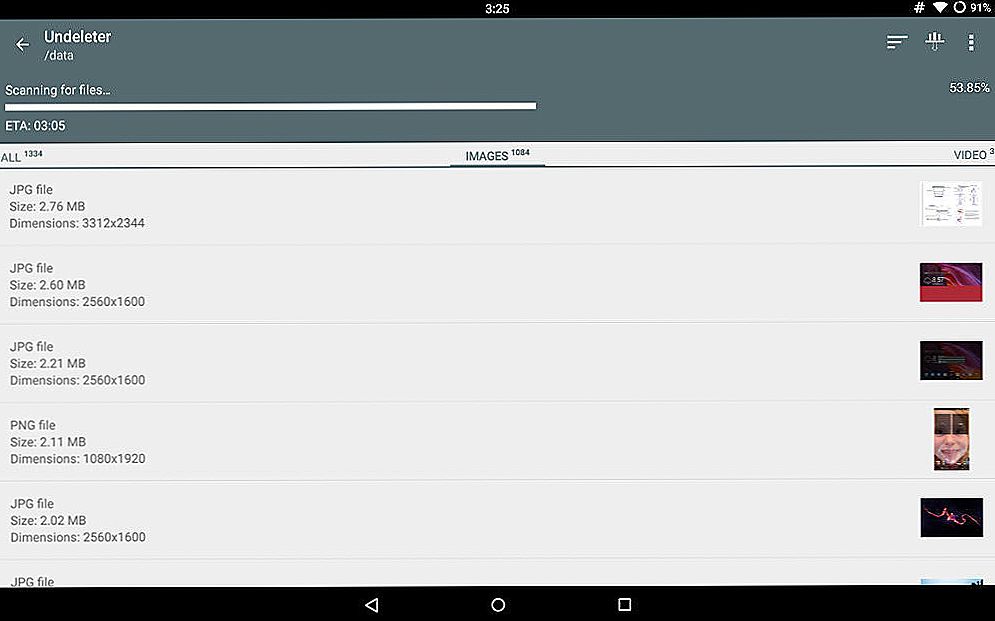
Ця програма поверне вам дані, які випадково були видалені з SD-карти
Відновлення даних на жорсткому диску
Це найскладніший випадок. Складність пов'язана з тим, що сучасні пристрої з Android не завжди сприймаються операційною системою як звичайний USB-накопичувач. Вони розпізнаються як медійне пристрій.А також особливі труднощі виникають при скиданні налаштувань пристроїв з Андроїд до заводських.
Але не все так сумно. Програм, які анонсують можливість відновлення даних на жорсткому диску багато. Для вибору будь-якої з них вам потрібно ознайомитися з описом і визначити - чи підтримується робота програми з моделлю саме вашого пристрою з Android.
Допомога від Dr. Fone
Наведемо відновлення даних на прикладі використання програми Dr. Fone (Доктор Фон) від Wondershare Data Recovery (Вандершер Дата Рекавері). Протягом тридцяти днів можна користуватися безкоштовною версією.
Порядок дій такий:
- Включення налагодження по USB на пристрої.
- Підключення пристрою з Android до ПК.
- Запуск програми Wondershare Dr. Fone.
- Програма вимагає згоду на налагодження з ПК і на завантаження з інтернету драйверів.
- Програмою визначається пристрій, встановлюються рут-права, проводиться відновлення вилучених даних.
- Відключається рут, завершується робота.
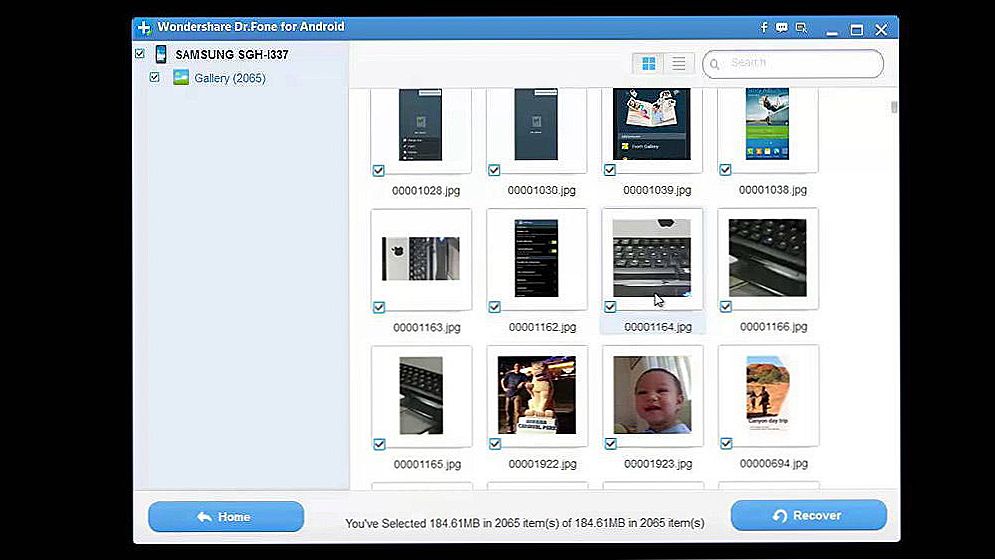
Це дуже практична утиліта для втрачених файлів
Задіємо 7-Data Recovery Suite
У разі якщо на вашому пристрої були скинуті настройки до заводських (або файли були видалені), повернути їх можна, наприклад, за допомогою 7-Data Android Recovery (Севен Дата Андроїд Рекавері) або 7-Data Recovery Suite. Їх беруть на офіційному сайті. Обидві русифіковані.Після завантаження та установки підключаємо пристрій до ПК, включаємо режим налагодження по USB, запускаємо.
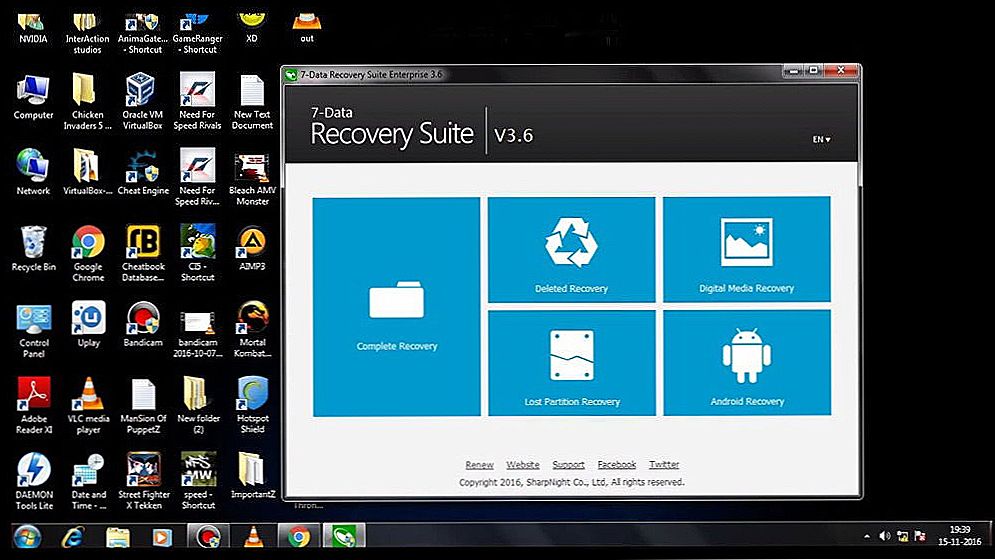
Додаток допоможе навіть якщо весь жорсткий диск і карта пам'яті були відформатовані або пошкоджені
У головному меню натискаємо "Далі" в правому нижньому кутку. У списку накопичувачів вибираємо жорсткий диск (можна і флеш вибрати) - "Далі". Після сканування отримуємо повний перелік вилучених, втрачених і відформатованих даних.
Перед збереженням можна їх переглянути. Зберігати рекомендується спочатку на ПК в папки, назва яких дано латиницею.
Ніколи не впадайте у відчай і не опускайте руки - вихід є завжди!












